Hogyan lehet menteni a mellékleteket az e-mail megnyitása nélkül az Outlook programban?
Előfordulhat, hogy gyakran el kell mentenie a kapott e-mailek mellékletét a számítógépes lemezeire. Könnyű menteni egy mellékletet vagy az összes mellékletet egy e-mail üzenetből, de hogyan lehet egyszerre több e-mail mellékletét menteni? Normál esetben ismételten meg kell nyitnia az e-maileket, és el kell mentenie a mellékleteket. Van-e trükk a többszöri műveletek megszabadulására? Itt az oktatóanyagban szereplő módszerek segíthetnek.
Mentse el a mellékleteket egy vagy több e-mailből VBA kóddal történő megnyitás nélkül
Csodálatos eszközzel mentse el a mellékleteket egy vagy több e-mailből
Mentse el a mellékleteket egy vagy több e-mailből VBA kóddal történő megnyitás nélkül
Az alábbi VBA-kód segíthet egy vagy több e-mail mellékletének egyidejű mentésében anélkül, hogy megnyitná az e-maileket az Outlook programban. Kérjük, tegye a következőket.
1. Válasszon ki egy e-mailt vagy több e-mailt, amelyekhez elmenti a mellékleteket, majd nyomja meg a gombot más + F11 billentyűk megnyitásához Microsoft Visual Basic for Applications ablak.
2. Bontsa ki a Microsoft Outlook objektumok mappába, kattintson duplán a ThisOutlookSession megnyitni Kód ablakot, majd másolja az alábbi VBA kódot az it.
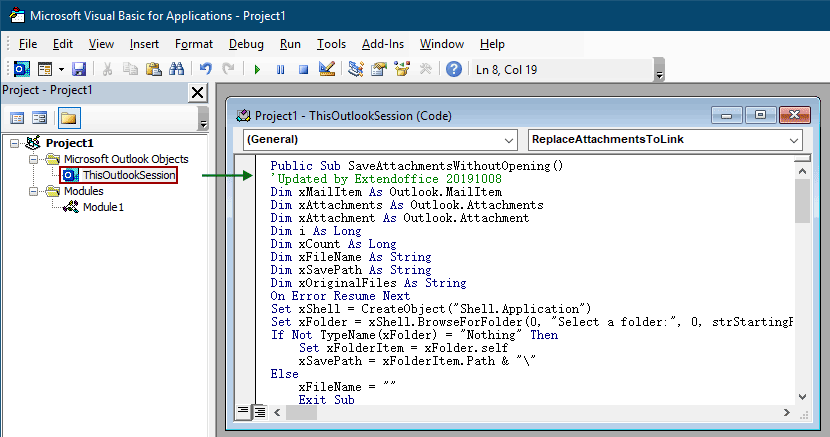
VBA kód: Mellékletek mentése az e-mailek megnyitása nélkül
Public Sub SaveAttachmentsWithoutOpening()
'Updated by Extendoffice 20191008
Dim xMailItem As Outlook.MailItem
Dim xAttachments As Outlook.Attachments
Dim xAttachment As Outlook.Attachment
Dim i As Long
Dim xCount As Long
Dim xFileName As String
Dim xSavePath As String
Dim xOriginalFiles As String
On Error Resume Next
Set xShell = CreateObject("Shell.Application")
Set xFolder = xShell.BrowseForFolder(0, "Select a folder:", 0, strStartingFolder)
If Not TypeName(xFolder) = "Nothing" Then
Set xFolderItem = xFolder.self
xSavePath = xFolderItem.Path & "\"
Else
xFileName = ""
Exit Sub
End If
For Each xMailItem In Outlook.ActiveExplorer.Selection
Set xAttachments = xMailItem.Attachments
xCount = xAttachments.Count
xOriginalFiles = ""
If xCount > 0 Then
For i = xCount To 1 Step -1
Set xAttachment = xAttachments.Item(i)
If IsEmbeddedAttachment(xAttachment) = False Then
xFileName = xSavePath & xAttachment.FileName
xAttachment.SaveAsFile xFileName
xAttachment.Delete
If xMailItem.BodyFormat <> olFormatHTML Then
xOriginalFiles = xOriginalFiles & vbCrLf & "file://" & xFileName
Else
xOriginalFiles = xOriginalFiles & "<br>" & "<a href='file://" & xFileName & "'>" & xFileName & "</a>"
End If
End If
Next i
If xMailItem.BodyFormat <> olFormatHTML Then
xMailItem.Body = "The file(s) were saved to " & xOriginalFiles & vbCrLf & vbCrLf & xMailItem.Body
Else
xMailItem.HTMLBody = "<p>" & "The file(s) were saved to " & xOriginalFiles & "</p>" & xMailItem.HTMLBody
End If
xMailItem.Save
End If
Next
Set xAttachments = Nothing
Set xMailItem = Nothing
End Sub
Function IsEmbeddedAttachment(Attach As Attachment)
Dim xItem As MailItem
Dim xCid As String
Dim xID As String
Dim xHtml As String
On Error Resume Next
IsEmbeddedAttachment = False
Set xItem = Attach.Parent
If xItem.BodyFormat <> olFormatHTML Then Exit Function
xCid = ""
xCid = Attach.PropertyAccessor.GetProperty("http://schemas.microsoft.com/mapi/proptag/0x3712001F")
If xCid <> "" Then
xHtml = xItem.HTMLBody
xID = "cid:" & xCid
If InStr(xHtml, xID) > 0 Then
IsEmbeddedAttachment = True
End If
End If
End Function4. megnyomni a F5 gombot a kód futtatásához. Aztán a BrowseForFolder megjelenik az ablak, kérjük, válasszon egy mappát a mellékletek mentéséhez, majd kattintson a gombra OK gombot.
Ezután a kiválasztott e-mailekben található összes melléklet azonnal mentésre kerül a kiválasztott mappába.
Jegyzet: Minden melléklet leválik az e-mailekről, és megőrzi a megfelelő mentési útvonal linkeket az e-mail törzsében.
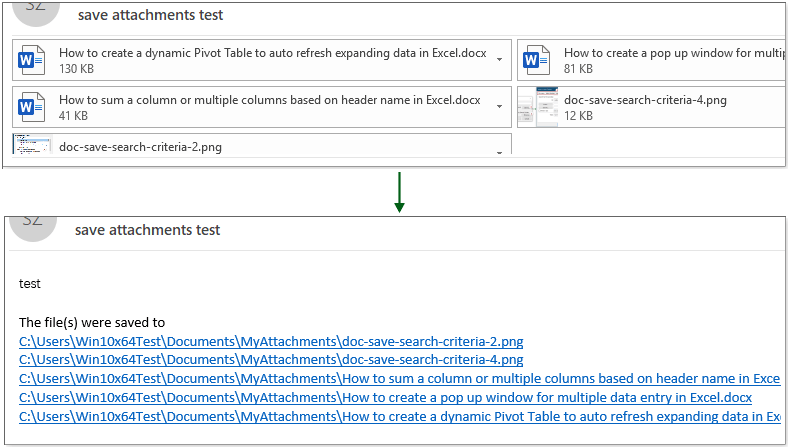
Csodálatos eszközzel mentse el a mellékleteket egy vagy több e-mailből
Ha újonc a VBA-ban, akkor az ebben a szakaszban szereplő módszer lesz a jó választás.
Itt ajánlja a Az összes melléklet mentése segédprogramjai Kutools az Outlook számára neked. Ha csak el akarja menteni a mellékleteket anélkül, hogy elválna a kiválasztott e-mailektől, akkor az Összes melléklet mentése funkció segítségével könnyedén elvégezheti azt. Kérjük, tegye a következőket.
A Kutools for Outlook alkalmazása előtt kérjük töltse le és telepítse először.
1. Válassza ki a menteni kívánt mellékleteket tartalmazó e-maileket, kattintson a gombra Kutools > Melléklet eszközök > Összes mentése.

2. Ban,-ben Save Settings párbeszédpanelen:
- 2.1) A Mentse a mellékleteket ebbe a mappába szakaszban válasszon egy mappát a mellékletek mentéséhez;
- 2.2) A Mentse a mellékleteket az alábbi stílusban A doboz nem kötelező, hogy létrehozzon egy certian stílusú almappát a mellékletek mentéséhez, vagy átnevezze a mentett mellékleteket certian stílusban.
- 2.3) Kattintson OK hogy megkezdje az összes melléklet mentését a kiválasztott e-mailekből.
tippek: A fenti konfigurációkkal az összes melléklet a megadott mappába kerül. Ha csak néhány certikus mellékletet szeretne menteni, például csak a PDF-fájlokat menti a "számla" certikus szóval a fájl nevében, akkor a következőképpen konfigurálhatja a szűrési feltételeket.
- Kattintson az Speciális beállítások gombra a Szűrő állapotas;
- Adja meg a feltételeket az Ön igényei alapján.
Tipp: Itt ellenőrizem a Melléklet neve tartalmazza mezőt, majd írja be a "számlát" a szövegmezőbe, majd ellenőrizze a Melléklet típusa mezőbe írja be a ".pdf" szót a szövegmezőbe.
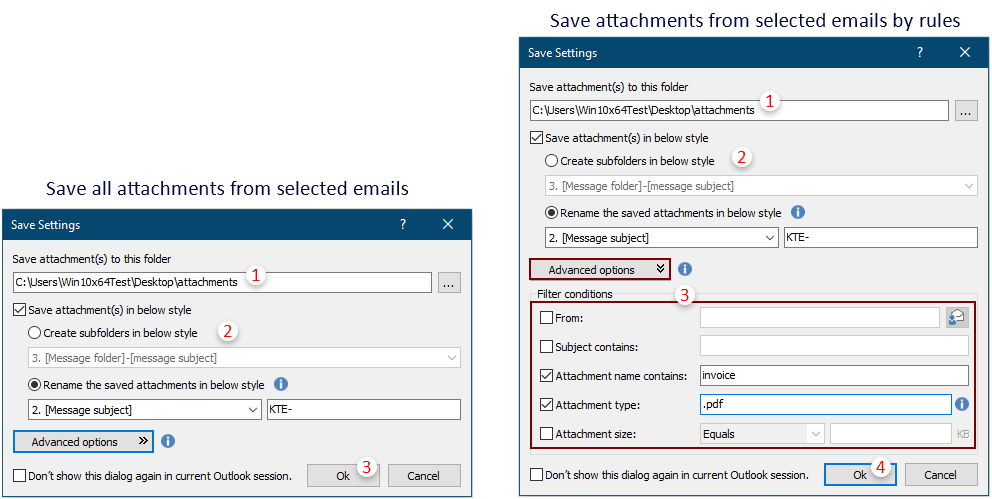
3. A következő felbukkanó párbeszédpanelen kattintson a gombra Igen hogy folytassa.
Ezután a kiválasztott e-mailek mellékletei egyszerre kerülnek a megadott mappába.
tippek: A mellékletek leválasztásához a kiválasztott e-mailekből, és csak a mellékletek hiperhivatkozásait hagyva az e-mail törzsében, Válassza le az összes mellékletet funkció segíthet.
Ha ingyenes (60 napos) próbaverziót szeretne kapni a segédprogramról, kattintson a letöltéshez, majd lépjen a művelet végrehajtására a fenti lépések szerint.
Kapcsolódó cikkek
A mellékletek automatikus letöltése / mentése az Outlookból egy adott mappába
Általánosságban elmondható, hogy az e-mail összes mellékletét elmentheti a Mellékletek> Az összes melléklet mentése az Outlook gombra kattintással. De, ha el kell mentenie az összes mellékletet az összes beérkezett e-mailből és e-mailből, ideális? Ez a cikk két megoldást mutat be a mellékletek automatikus letöltésére az Outlook programból egy adott mappába.
Mellékletek megőrzése, amikor az Outlook programban válaszol
Amikor egy e-mailt továbbítunk a Microsoft Outlook alkalmazásban, az e-mailben található eredeti mellékletek az átirányított üzenetben maradnak. Amikor azonban válaszolunk egy e-mailre, az eredeti mellékleteket nem csatoljuk az új válaszüzenetbe. Itt bemutatunk néhány trükköt az eredeti mellékletek megőrzéséről, amikor válaszolunk a Microsoft Outlook programban.
Szavak keresése az Outlook mellékletében (tartalom) belül
Amikor beírunk egy kulcsszót az Outlook azonnali keresés mezőjébe, az az e-mailek tantárgyaiban, törzsében, mellékletében stb. Keresi a kulcsszót. De most már csak az Outlook programban kell keresnem a kulcsszót a melléklet tartalmában, van ötlet? Ez a cikk bemutatja azokat a részletes lépéseket, amelyek segítségével könnyedén kereshet szavakat az Outlook mellékletben.
A legjobb irodai hatékonyságnövelő eszközök
Kutools az Outlook számára - Több mint 100 hatékony funkció az Outlook feltöltéséhez
???? E-mail automatizálás: Hivatalon kívül (POP és IMAP esetén elérhető) / Ütemezze az e-mailek küldését / Automatikus CC/BCC szabályok szerint e-mail küldésekor / Automatikus továbbítás (Speciális szabályok) / Automatikus üdvözlet hozzáadása / A több címzettnek szóló e-mailek automatikus felosztása egyedi üzenetekre ...
📨 Email Management: Könnyen visszahívhatja az e-maileket / Blokkolja az alanyok és mások átverő e-mailjeit / Törölje az ismétlődő e-maileket / Részletes keresés / Mappák összevonása ...
📁 Attachments Pro: Kötegelt mentés / Batch Detach / Batch tömörítés / Automatikus mentés / Automatikus leválasztás / Automatikus tömörítés ...
🌟 Interface Magic: 😊További szép és menő hangulatjelek / Növelje Outlook termelékenységét a füles nézetekkel / Minimalizálja az Outlookot a bezárás helyett ...
👍 Csodák egy kattintással: Válasz mindenkinek a bejövő mellékletekkel / Adathalászat elleni e-mailek / 🕘A feladó időzónájának megjelenítése ...
👩🏼🤝👩🏻 Névjegyek és naptár: Névjegyek kötegelt hozzáadása a kiválasztott e-mailekből / Egy kapcsolattartó csoport felosztása egyéni csoportokra / Távolítsa el a születésnapi emlékeztetőket ...
Több, mint 100 Jellemzők Várja felfedezését! Kattintson ide, ha többet szeretne megtudni.

